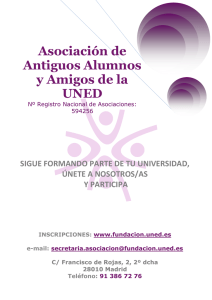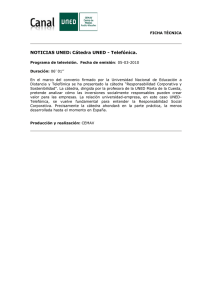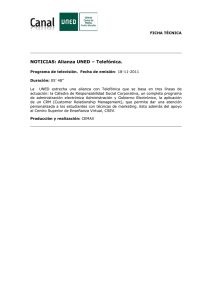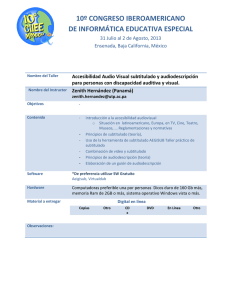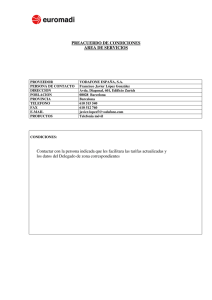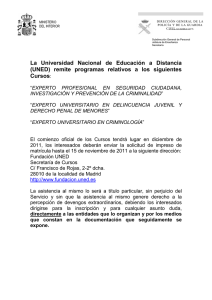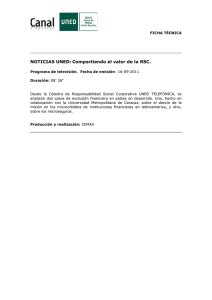Manual de Empleo de Herramienta de Subtitulado “Jubler”
Anuncio
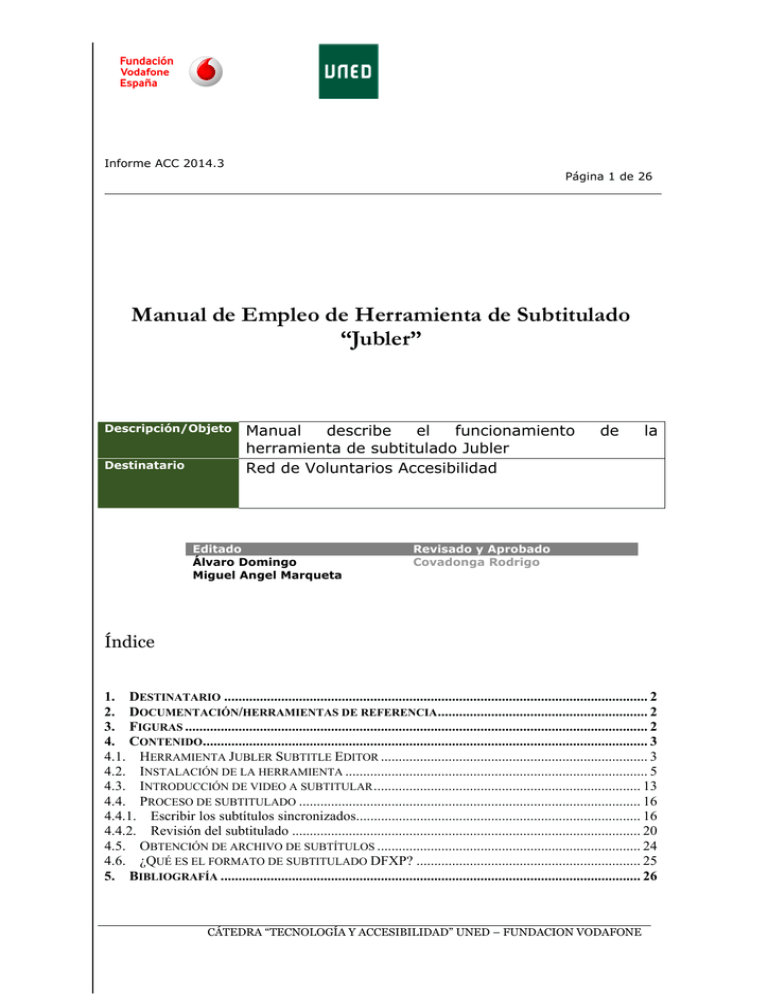
Informe ACC 2014.3 Página 1 de 26 Manual de Empleo de Herramienta de Subtitulado “Jubler” Descripción/Objeto Destinatario Manual describe el funcionamiento herramienta de subtitulado Jubler Red de Voluntarios Accesibilidad Editado Álvaro Domingo Miguel Angel Marqueta de la Revisado y Aprobado Covadonga Rodrigo Índice 1. DESTINATARIO ....................................................................................................................... 2 2. DOCUMENTACIÓN/HERRAMIENTAS DE REFERENCIA........................................................... 2 3. FIGURAS .................................................................................................................................. 2 4. CONTENIDO............................................................................................................................. 3 4.1. HERRAMIENTA JUBLER SUBTITLE EDITOR ........................................................................... 3 4.2. INSTALACIÓN DE LA HERRAMIENTA ..................................................................................... 5 4.3. INTRODUCCIÓN DE VIDEO A SUBTITULAR ........................................................................... 13 4.4. PROCESO DE SUBTITULADO ................................................................................................ 16 4.4.1. Escribir los subtítulos sincronizados................................................................................ 16 4.4.2. Revisión del subtitulado .................................................................................................. 20 4.5. OBTENCIÓN DE ARCHIVO DE SUBTÍTULOS .......................................................................... 24 4.6. ¿QUÉ ES EL FORMATO DE SUBTITULADO DFXP? ............................................................... 25 5. BIBLIOGRAFÍA ...................................................................................................................... 26 CÁTEDRA “TECNOLOGÍA Y ACCESIBILIDAD” UNED – FUNDACION VODAFONE Informe ACC 2014.3 Página 2 de 26 1. Destinatario Red de Voluntarios Accesibilidad. 2. Documentación/herramientas de referencia Herramienta de subtitulado Jubler Subtitle Editor http://www.jubler.org/ 3. Figuras Figura 1. .................................................................................................................. 4 Figura 2.. .................................................................................................................. 5 Figura 3. ................................................................................................................... 6 Figura 4. ................................................................................................................... 7 Figura 5. ................................................................................................................... 8 Figura 6. .................................................................................................................. 8 Figura 7. . ................................................................................................................. 9 Figura 8. .................................................................................................................. 9 Figura 9. ................................................................................................................ 10 Figura 10. .............................................................................................................. 10 Figura 11. ................................................................................................................ 11 Figura 12. ............................................................................................................... 11 Figura 13. .............................................................................................................. 12 Figura 14. .............................................................................................................. 12 Figura 15. .............................................................................................................. 13 Figura 16. ............................................................................................................... 14 Figura 17. ............................................................................................................... 14 Figura 18. .............................................................................................................. 15 Figura 19. .............................................................................................................. 15 Figura 20. .............................................................................................................. 16 Figura 21. .............................................................................................................. 17 Figura 22. .............................................................................................................. 17 Figura 23. ............................................................................................................... 18 Figura 24. .............................................................................................................. 18 Figura 25. .............................................................................................................. 19 Figura 26. ..............................................................................................................20 Figura 27. ..............................................................................................................20 CÁTEDRA “TECNOLOGÍA Y ACCESIBILIDAD” UNED – FUNDACION VODAFONE Informe ACC 2014.3 Página 3 de 26 Figura 28. .............................................................................................................. 21 Figura 29. .............................................................................................................. 22 Figura 30................................................................................................................ 22 Figura 31. .............................................................................................................. 23 Figura 32.. .............................................................................................................. 23 Figura 33. .............................................................................................................. 24 Figura 34. .............................................................................................................. 24 Figura 35. .............................................................................................................. 26 Figura 36. ............................................................................................................... 26 4. Contenido 4.1. Herramienta Jubler Subtitle Editor La herramienta Jubler es una aplicación de escritorio que se instala en el ordenador y que permite la acción de subtitulado a partir de un fichero en formato mp4 previamente descardado en el ordenador del usuario. La herramienta de subtitulado Jubler es un proyecto de código abierto disponible en varias plataformas y con licencia pública GNU. Es gratuita, de fácil instalación y configuración. Se puede descargar y hay documentación sobre esta herramienta en: Jubler Subtitle Editor CÁTEDRA “TECNOLOGÍA Y ACCESIBILIDAD” UNED – FUNDACION VODAFONE Informe ACC 2014.3 Página 4 de 26 Figura 1. Página web de la herramienta “Jubler Subtitle Editor” CÁTEDRA “TECNOLOGÍA Y ACCESIBILIDAD” UNED – FUNDACION VODAFONE Informe ACC 2014.3 4.2. Página 5 de 26 Instalación de la herramienta El primer paso es descargar una versión de la herramienta para la plataforma en la que se va a trabajar. Figura 2. Lugar de descarga de las diferentes versiones de la herramienta. Una vez descargada la herramienta se procede a su instalación. Además habrá que instalar la última versión de Java Runtime Enviroment si no estuviera previamente instalada. CÁTEDRA “TECNOLOGÍA Y ACCESIBILIDAD” UNED – FUNDACION VODAFONE Informe ACC 2014.3 Página 6 de 26 Figura 3. Lugar de descarga de la máquina virtual Java disponible en https://www.java.com/es/download/ Adicionalmente hay disponibles una serie de plugins para extender la funcionalidad de la herramienta. Se recomienda instalar al menos un visor de video mp4 que facilitará el proceso de edición y revisión del subtitulado. CÁTEDRA “TECNOLOGÍA Y ACCESIBILIDAD” UNED – FUNDACION VODAFONE Informe ACC 2014.3 Página 7 de 26 Se propone el visor MPlayer for Windows, del cual se explica su instalación e integración con Jubler. Disponible en http://mplayer.softonic.com/ El proceso de descarga es muy sencillo y basta con ir siguiendo los pasos. Figura 4. Paso primero. Pulse “Aceptar” CÁTEDRA “TECNOLOGÍA Y ACCESIBILIDAD” UNED – FUNDACION VODAFONE Informe ACC 2014.3 Página 8 de 26 Figura 5. Paso segundo. Pulse “Siguiente” Figura 6. Paso tercero. Pulse “Omitir” CÁTEDRA “TECNOLOGÍA Y ACCESIBILIDAD” UNED – FUNDACION VODAFONE Informe ACC 2014.3 Página 9 de 26 A continuación se lanza el programa de instalación, el proceso es muy sencillo. Basta con seguir las opciones por defecto: Figura 7. Paso primero. Seleccione el idioma deseado. Figura 8. Paso segundo. Pulse “Next” CÁTEDRA “TECNOLOGÍA Y ACCESIBILIDAD” UNED – FUNDACION VODAFONE Informe ACC 2014.3 Página 10 de 26 Figura 9. Paso tercero. Pulse “I Agree” Figura 10. Paso cuarto. Pulse “Next” CÁTEDRA “TECNOLOGÍA Y ACCESIBILIDAD” UNED – FUNDACION VODAFONE Informe ACC 2014.3 Página 11 de 26 Figura 11. Paso quinto. Pulse “Next” Figura 12. Paso sexto. Pulse “Next” CÁTEDRA “TECNOLOGÍA Y ACCESIBILIDAD” UNED – FUNDACION VODAFONE Informe ACC 2014.3 Página 12 de 26 Figura 13. Paso séptimo. Pulse “Next” Figura 14. Paso octavo. Pulse “Next” CÁTEDRA “TECNOLOGÍA Y ACCESIBILIDAD” UNED – FUNDACION VODAFONE Informe ACC 2014.3 Página 13 de 26 Después de instalar el reproductor MPlayer for Windows hay que indicar en Jubler cuál es su ubicación. Esto se hace en la Opción Preferencias del Menú Archivo, donde habrá que indicar donde se halla el archivo ejecutable: Figura 15. Ubicación del archivo del reproductor MPlayer for Windows También hay disponible otra herramienta de comprobación ortográfica llamada Aspell, pero no es estrictamente necesaria y no se mostrará su funcionamiento. 4.3. Introducción de video a subtitular El procedimiento a seguir para subtitular un video con la herramienta Jubler exige que el video esté en formato mp4. Esto implica un paso previo adicional para el subtitulado de los vídeos generados por la herramienta AVIP. CÁTEDRA “TECNOLOGÍA Y ACCESIBILIDAD” UNED – FUNDACION VODAFONE Informe ACC 2014.3 Página 14 de 26 Figura 16. Detalle de ubicación del archivo de vídeo .mp4 Por lo tanto, el primer paso es descargar el video a subtitular del lugar donde se halla ubicado, en este caso en la plataforma AVIP, habrá que solicitar la descarga del vídeo en formato MP4 y guardarlo en nuestro ordenador. Figura 17. Detalle de ubicación del archivo de transcripción También se podrá descargar el archivo de la transcripción si estuviera disponible, lo que puede ser de gran ayuda durante el proceso de subtitulado. CÁTEDRA “TECNOLOGÍA Y ACCESIBILIDAD” UNED – FUNDACION VODAFONE Informe ACC 2014.3 Página 15 de 26 El siguiente paso es ejecutar el programa de subtitulado Jubler. Se crea un proyecto nuevo y a continuación se carga el vídeo que se ha descargado previamente: Figura 18. Detalle de carga de archivo de video. Paso 1 Figura 19. Detalle de carga de archivo de video. Paso 2 Y se cargará el vídeo en el que se va a realizar el proceso de subtitulado. CÁTEDRA “TECNOLOGÍA Y ACCESIBILIDAD” UNED – FUNDACION VODAFONE Informe ACC 2014.3 Página 16 de 26 Figura 20. Detalle de carga de archivo de video. Paso 3 4.4. Proceso de subtitulado El proceso de subtitulado es un proceso de 2 etapas: a. ESCRIBIR LOS SUBTÍTULOS SINCRONIZADOS b. REVISAR EL SUBTITULADO 4.4.1. Escribir los subtítulos sincronizados Primero debe seleccionar la vista de edición con la forma de onda y el visor de escenas pulsando en el botón de pre- visualización escribir las palabras que escucha en el espacio de debajo. Y a continuación debe CÁTEDRA “TECNOLOGÍA Y ACCESIBILIDAD” UNED – FUNDACION VODAFONE Informe ACC 2014.3 Página 17 de 26 Figura 21. Detalle de zona de subtitulado En la parte de la derecha aparece una gráfica con la forma de la señal de audio de la grabación, que sirve para ver donde se encuentran las zonas en que hay sonido en la grabación, es decir, cuando está hablando el interlocutor. Figura 22. Detalle de zona de la gráfica de onda de audio CÁTEDRA “TECNOLOGÍA Y ACCESIBILIDAD” UNED – FUNDACION VODAFONE Informe ACC 2014.3 Página 18 de 26 En la parte de abajo hay dos zonas. La primera es donde aparecen todas las entradas de lo que se va subtitulando. En la segunda aparece una zona donde se introducen los subtítulos. Figura 23. Detalle de zona de subtitulado y de edición El proceso por la tanto consiste en seleccionar una zona de subtitulado, seleccionando en la zona de onda de sonido la parte que se va a subtitular y posteriormente escribir el subtítulo. Para seleccionar la zona de subtitulado, se pulsa en y se marca la zona desplazando la zona selecciónada, como se ve a continuación: Figura 24. Detalle de zona de gráfica de onda de audio CÁTEDRA “TECNOLOGÍA Y ACCESIBILIDAD” UNED – FUNDACION VODAFONE Informe ACC 2014.3 Página 19 de 26 La idea es que se seleccione la zona de la gráfica en que se está hablando sobre lo que se va a subtitular. Para oir la zona subtitulada se pulsa en subtitulado el texto correspondiente. y se escribe o se pega en el área de Figura 25. Detalle de inserción de subtitulo en una zona de grabación 1/2 A continuación se crea una nueva zona de subtitulado, para ello lo más rápido es pulsar en , lo cual creará una pequeña zona de un par de segundos a continuación de la última zona editada. El proceso se vuelve a repetir. Se seleccióna la zona escuchando la gravación para ajustarla al texto que se quiere escribir y se introduce el texto a continuación. CÁTEDRA “TECNOLOGÍA Y ACCESIBILIDAD” UNED – FUNDACION VODAFONE Informe ACC 2014.3 Página 20 de 26 Figura 26. Detalle de inserción de subtitulo en una zona de grabación 2/2 Tras repetir el proceso de subtitulación el editor contendrá la lista de subtitulos con sus tiempos correspondientes. Figura 27. Líneas de subtítulos tras varias inserciones de subtítulos 4.4.2. Revisión del subtitulado CÁTEDRA “TECNOLOGÍA Y ACCESIBILIDAD” UNED – FUNDACION VODAFONE Informe ACC 2014.3 Página 21 de 26 El proceso de revisión conviene hacerlo una vez terminado de subtitular el vídeo. Para ello se pulsa en y se carga el reproductor de vídeo que préviamente se haya configurado con Jubler. En este caso se trata de MPlayer for Windows. Así, empieza a visualizarse el vídeo en una ventana adicional y este es el momento de verificar que los subtítulos se ajustan adecuadamente a las escenas del vídeo. Se asocia el archivo de video con el de subtítulos si no lo estuviera antes.Y se carga el reproductor. Figura 28. Asociación del archivo de video con el de subtítulos CÁTEDRA “TECNOLOGÍA Y ACCESIBILIDAD” UNED – FUNDACION VODAFONE Informe ACC 2014.3 Página 22 de 26 Figura 29. Carga de archivo de video con el de subtítulos y visualización A continuación se muestra la consola de manipulación de vídeo: En ella aparecen varios botones que son los que se ven en la imagen: Figura 30. Consola de reproducción de video Y que permiten la edición rápida de subtitulado, pero no se recomienda sus uso porque es inexacto y se necesita experiencia o que el video de subtitulado sea corto y sencillo. Lo único que nos interesa de el son los controles de avance, retroceso, parada y marcha del vídeo, para comprobar los subtitulos en el video. CÁTEDRA “TECNOLOGÍA Y ACCESIBILIDAD” UNED – FUNDACION VODAFONE Informe ACC 2014.3 Si se tiene que hacer alguna corrección, el proceso será: - Ir a la fila de subtitulos a editar. - Modificar el texto convenientemente, si este era el caso. - Y/O ajustar los límites del intervalo de tiempos convenientemente. Página 23 de 26 del subtítulo, Este último paso se puede hacer fácilmente con las herramientas siguientes: Cambia de herramienta dependiendo de la posición del cursor y que cambia entre las tres siguientes que se describen a continuación. Para selecciónar una fila de subtitulos o una zona de de subtitulación. Para desplazar una zona de subtitulado de lugar, a lo largo del espacio de onda de sonido. Para modificar los puntos de inicio y fin de un intervalo de subtitulado. Es muy util y más sencillo que modificar sobre los contadores de tiempo que se comentan a continuación. Figura 31. Detalle de zona de contadores de tiempo La zona de contadores de tiempo sirve para lo mismo que la opción anterior, pero aquí se puede definir exactamente los tiempos de inicio y de fin y/o la duración. Además cuenta con un bloqueo del contador, para facilitar los incremento o decrementos de tiempo fijando bien el inico, el final o la duración. Una vez que se hayan hecho las correciones, se revisa el resultado de nuevo pulsando en para resincronizar y actualizar en el video y usando los botones de marcha, parada, avance o retroceso. Figura 32. Detalle de ociones más útiles de la consola de vídeo. CÁTEDRA “TECNOLOGÍA Y ACCESIBILIDAD” UNED – FUNDACION VODAFONE Informe ACC 2014.3 4.5. Página 24 de 26 Obtención de archivo de subtítulos Para obtener el archivo .dfxp con los subtítulos basta con guardar el proyecto y elegir el formato .dfxp como se ve a continuación: Figura 33. Grabación en distintos formatos de archivo de subtítulos El resultado es el fichero con los subtítulos en formato dfxp de la forma: Figura 34. Guión de subtituación en formato de archivo de subtítulos .dfxp CÁTEDRA “TECNOLOGÍA Y ACCESIBILIDAD” UNED – FUNDACION VODAFONE Informe ACC 2014.3 4.6. Página 25 de 26 ¿Qué es el formato de subtitulado DFXP? XML, sigla en inglés de Extensible Markup Language (“lenguaje de marcas ampliable”), es un metalenguaje extensible de etiquetas desarrollado por el World Wide Web Consortium (W3C). Es una simplificación y adaptación del SGML y permite definir la gramática de lenguajes específicos (de la misma manera que HTML es a su vez un lenguaje definido por SGML). Por lo tanto XML no es realmente un lenguaje en particular, sino una manera de definir lenguajes para diferentes necesidades. Algunos de estos lenguajes que usan XML para su definición son XHTML, SVG, MathML. XML es una tecnología sencilla que tiene a su alrededor otras que la complementan y la hacen mucho más grande y con unas posibilidades mucho mayores. Tiene un papel muy importante en la actualidad ya que permite la compatibilidad entre sistemas para compartir la información de una manera segura, fiable y fácil. Uno de los lenguajes que usa XML para su definición es el Timed Text (TT) Authoring Format (TTAF) lenguaje utilizado para el etiquetado de contenidos sincronizados y que gracias a que está basado en XML permite que su compatibilidad con otros estándares utilizados en Internet como XHTML sea completa. Un fichero de subtítulos utilizando TTAF sigue la misma estructura que cualquier documento basado en XML, con la definición del documento, la cabecera y el cuerpo. 5 La cabecera puede ser utilizada para la definición de los distintos estilos de los subtítulos (tamaño de letra, tipo, color, etc.) así como para la inclusión de metadatos que puedan ser útiles para el indexado de los subtítulos, como pueden ser el autor de la transcripción, el nombre del programa subtitulado o la fecha de creación. Un ejemplo de cabecera se puede ver en la Figura mostrada a continuación. CÁTEDRA “TECNOLOGÍA Y ACCESIBILIDAD” UNED – FUNDACION VODAFONE Informe ACC 2014.3 Página 26 de 26 Figura 35. Ejemplo de cabecera en formato .dfxp En el cuerpo del fichero de subtítulos se va a encontrar la temporización de cada subtítulo junto con el texto y el estilo en que se debe mostrar. Una de las ventajas que añade XML, es que en un mismo fichero de subtítulos se pueden incluir todos los idiomas deseados ya que tan sólo es necesario marcar correctamente en el código el idioma en que se encuentran. Un ejemplo de cuerpo en un archivo de subtítulos XML puede ser el mostrado en la Figura siguiente. Figura 36. Ejemplo de cuerpo en formato .dfxp 5. Bibliografía “Inserción de un video en una página web de manera accesible” Lourdes Moreno, Universidad Carlos III de Madrid CÁTEDRA “TECNOLOGÍA Y ACCESIBILIDAD” UNED – FUNDACION VODAFONE